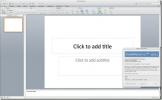Zhromaždite bežne používané možnosti a funkcie OneNote 2010 na jednu kartu
Aplikácia OneNote 2010 prichádza s množstvom funkcií a nástrojov, pomocou ktorých môžete zaznamenať vánok, ale neumožňuje kategorizáciu najčastejšie používaných možnosti do skupín, ako napríklad vytlačiť, vytvoriť novú stránku, sekciu a odsadenú stránku, upraviť veľkosť, usporiadať výtlačky, zobraziť vložené súbory atď. ďalej. Keďže je manuálne nájsť tieto možnosti z rozhrania OneNote 2010, je dosť únavné. Možno budete potrebovať doplnok, ktorý dokáže zhromažďovať tieto funkcie pod jedným krytom.
klenot je doplnkom pre program OneNote 2010, ktorý nielen zvyšuje rýchlosť zaznamenávania poznámok, ale tiež zlepšuje vaše zručnosti. Pridáva často používané časť a stránka poznámkového bloku konkrétne možnosti na jednej karte vrátane vytvorenia nového poznámkového bloku, listu, odsadenej poznámky, oddielu, poľa vloženia, zoznamu vložených súborov, zoznamu mediálne súbory, zlúčiť aktuálnu časť poznámkového bloku do inej sekcie a stránky, triediť časti poznámkového bloku, triediť stránky a navigáciu na stránke možnosti.
Pred inštaláciou doplnku sa uistite, že aplikácia OneNote 2010 nie je spustená na pozadí. Po inštalácii otvorte hlavné okno OneNote 2010. Uvidíte novú kartu klenot vedľa vyhliadka na páse. Karta Gem obsahuje spolu 6 skupín vrátane Stránka, Výtlačok, Rámček, Zoznam, Zlúčiť, Zoradiť a Navigovať. Nový skupina umožňuje rýchlo vytvoriť stránku, odsadenú stránku, sekciu, skupinu sekcií, poznámkový blok a novú stránku z vybranej šablóny. Vytlačiť skupina obsahuje možnosti na úpravu veľkosti výtlačkov a usporiadanie stránok, ktoré chcete vytlačiť.
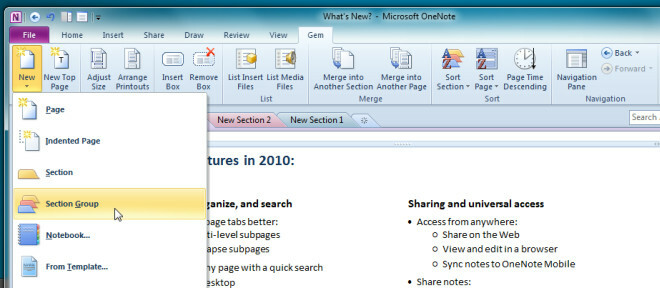
truhlík skupina umožňuje vytvárať a odstraňovať textové polia, zatiaľ čo zoznam skupina obsahuje možnosti na zobrazenie všetkých vložených dokumentov a mediálnych súborov. Keď kliknete Zoznam Vloženie súborov, nájde vložené súbory a zobrazí ich v zozname s názvami zdrojových poznámkových listov.
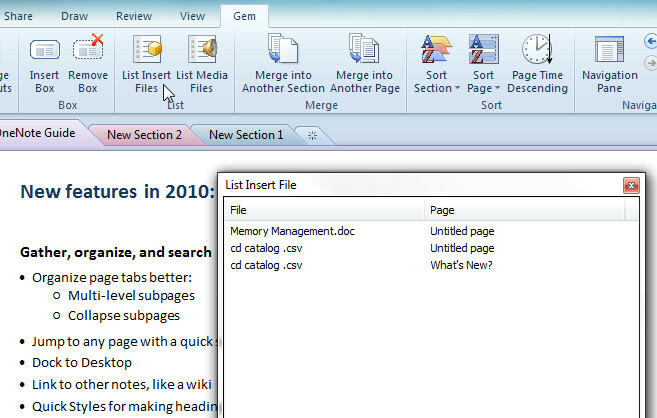
V skupine Zlúčiť máte funkcie na zlúčenie listu do inej sekcie a zlúčenie listu na stránku. Kliknutím na túto voľbu sa zobrazí výzva na zadanie notového listu / stránky, s ktorým sa má notový list zlúčiť. klikanie Zlúčiť zlúči notársky list s vybranou sekciou / stránkou poznámkového bloku.
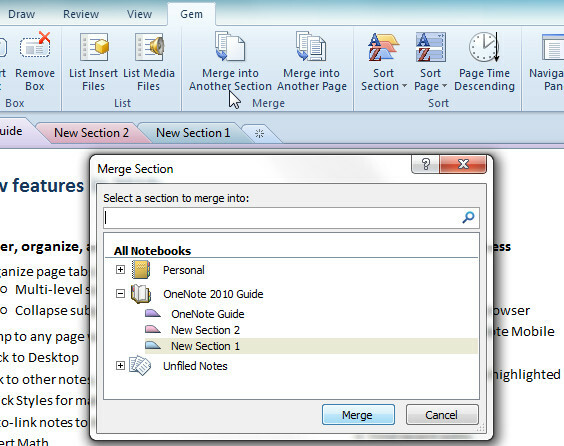
druh skupina obsahuje možnosti Zoradiť časť a Zoradiť stránku, ktoré vám umožňujú triediť karty sekcií uvedené pod pásom a stránky v pravom bočnom paneli. Môžete si vybrať zoradiť ich podľa abecedy, podľa času vzostupne a podľa času zostupne. Vedľa Zoradiť stránky máte možnosť Zoradiť vzostupne, aby ste zoradili všetky stránky aktuálnej sekcie v zostupnom poradí.
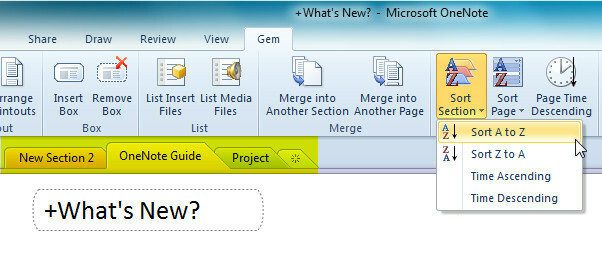
Z navigácie môžete rýchlo zobraziť a získať prístup k naposledy použitým častiam poznámok. Okrem toho môžete povoliť navigačnú tablu v pravom bočnom paneli na navigáciu medzi časťami a stránkami poznámkového bloku.
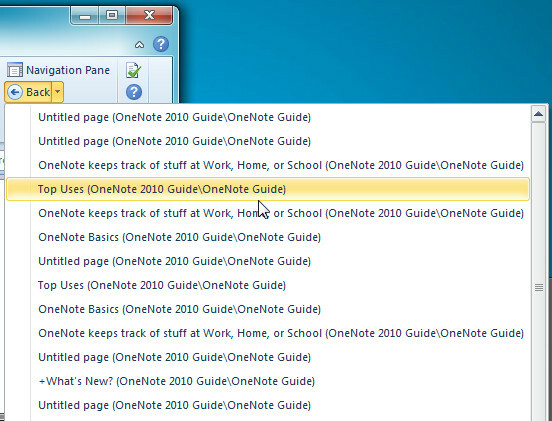
Stručne povedané, Gem poskytuje jednoduchý spôsob prístupu k bežne používaným funkciám. Ak používate OneNote 2010 na vytváranie a správu svojich poznámok každý deň, Gem vám pomôže rýchlo vykonať množstvo akcií v sekciách a stránkach poznámkového bloku. Je vyvinutý pre OneNote 2010.
Stiahnite si Gem pre OneNote 2010
Vyhľadanie
Posledné Príspevky
Stiahnite si Microsoft Office 2011 pre Mac Beta 2 14.0.0.100326 Leaked
Zatiaľ čo Microsoft zmenil stav systému Windows Kancelária 2010 na ...
Znížte súbor PST programu Outlook 2010 nahradením príloh skratkami
Aj keď program Outlook 2010 ponúka jednoduchý spôsob, ako umožniť p...
Zostavte odpovede rýchlo v programe Outlook 2010/2007 na podobné otázky
Opakované opakovanie podobných typov e-mailov je náročnou úlohou, p...